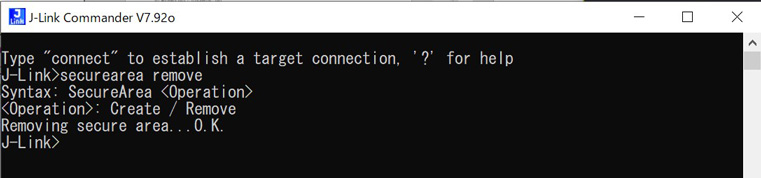更新日:2024-02-22
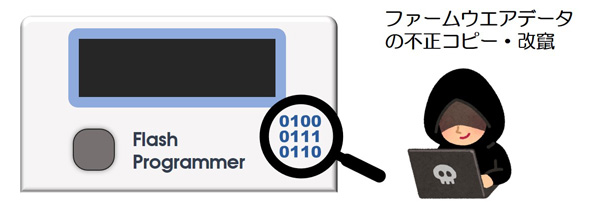
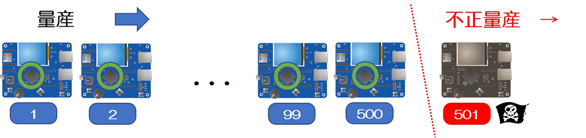
Flasher本体にセキュアモードを設定して本体ディスクに保存されている大事なアプリケーションイメージデータを保護します。 以下、Flasher本体のスタンドアロンセキュアモードの設定方法を説明します。
デフォルトではFlasher本体内蔵ディスク(128MB)は標準USBディスク同様にパソコンから読み書きアクセス可能です。セキュアモード操作に必要となりますので、以下の手順でFlasher本体のディスクにセキュアエリアパーティション(64MB)を作成します。
J-Link / Flasherソフトウエアパッケージの「J-Link Commander」ツールを起動します。ターゲットボードとの接続は不要です。J-Link Commanderツールのプロンプトから「securearea create」コマンドを実行します。「securearea create」コマンド実行後に、Flasher本体のセキュアエリアパーティション及びディスクデータはすべて削除されます。
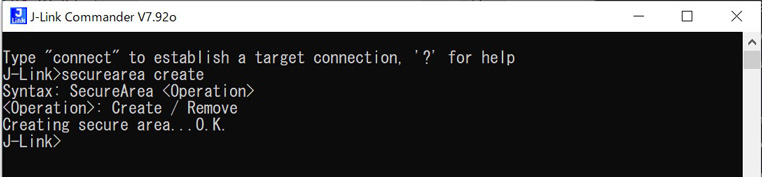
※ セキュアエリア作成後に、Flasher本体に保存されているすべての設定ファイルとデータファイルが失われます。セキュアエリア作成前に必要なデータをバックアップしてください。
対象マイコンデバイス環境に合わせてJ-Flashプロジェクトを作成してスタンドアロンモードでのフラッシュ書込みを事前に確認します。
Flasher本体をMSDモードでパソコンに接続して、本体ディスクの内容を確認します。生産ラインでの書き込む回数(正常書込みの回数のみ)を制限したい場合は、Flasherディスクのルートフォルダに「Cntdown.txt」ファイルを作成します。「Cntdown.txt」ファイルをテキストエディタで開いて、制限したい書き込む回数(例:500)を指定します。
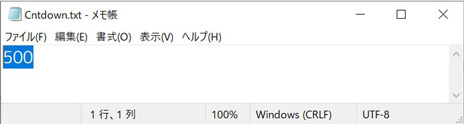
※ 書き込む回数を制限しない場合は、「Cntdown.txt」ファイルは不要です。
必要な場合、Flasherディスクのデータをパソコンのローカルフォルダにバックアップコピーしておきます。
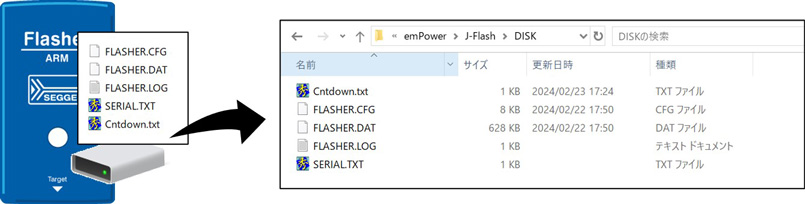
Flasher本体をMSDモードでパソコンに接続して、本体ディスクのルートフォルダに「_SECURE」フォルダを作成します。セキュアエリアに設定するプロジェクトデータファイル(CFG、DAT、Cntdown.txtなど)をすべて「_SECURE」フォルダに移動します。
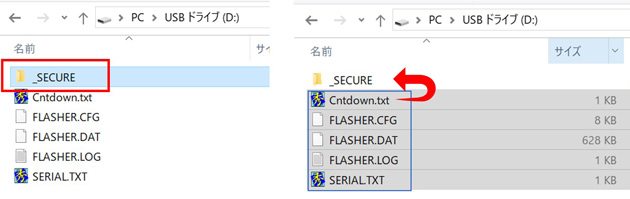
MSDモードを終了して、Flasher本体をパソコンから切断します。標準操作モードでFlasher本体を再起動しますと、Flasher本体がセキュアモードで起動します。
※ 再度MSDモードで再起動する場合は、セキュアモードの設定は出来ません。
セキュアモードに設定されている本体でスタンドアロンモード操作を確認します。また、本体をMSDモードでパソコンに接続して、本体ディスクの内容を確認します。正常にセキュアモード設定が完了している場合は、以下のように書込み操作の「FLASHER.LOG」ログファイルが表示されますが、「_SECURE」フォルダがなく、データファイルの読み出しは出来ません。LAN/RS232ポート経由のコマンドコンソールからFILE I/Oコマンドでのイメージデータファイルアクセスは出来ません。
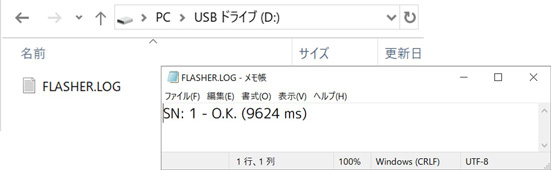
スタンドアロンモード書込みの結果は「FLASHER.LOG」ログファイルから確認できます。また、書込み操作のステータスはLAN/RS232コンソールから確認できます。
J-Link Commanderツールのプロンプトから「securearea remove」コマンドを実行して、セキュアモード設定を削除します。「securearea remove」コマンド実行後に、Flasher本体のセキュアエリアパーティション及びディスクデータはすべて削除されます。